win10开机卡死在桌面没反应怎么办 win10电脑开机卡死在桌面修复方法
我们每次在启动win10电脑进入系统桌面之后,总是习惯性的在桌面上进行鼠标右键刷新操作,然而近日有小伙伴反馈自己win10电脑在开机进入桌面之后,却莫名出现桌面卡死没反应的现象,对此win10开机卡死在桌面没反应怎么办呢?这里小编就来教大家win10电脑开机卡死在桌面修复方法。
具体方法:
方法一:重启资源管理器
1、首先看一下键盘能不能用,按下win+D显示桌面快捷键尝试解除假死现象,如果不行就按下Ctrl+Alt+Del快捷键,弹出窗口中选择任务管理器。
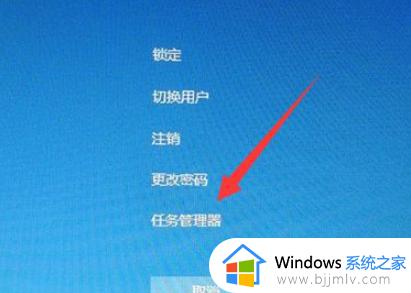
2、找到并选中Windows资源管理器,点击重新启动。
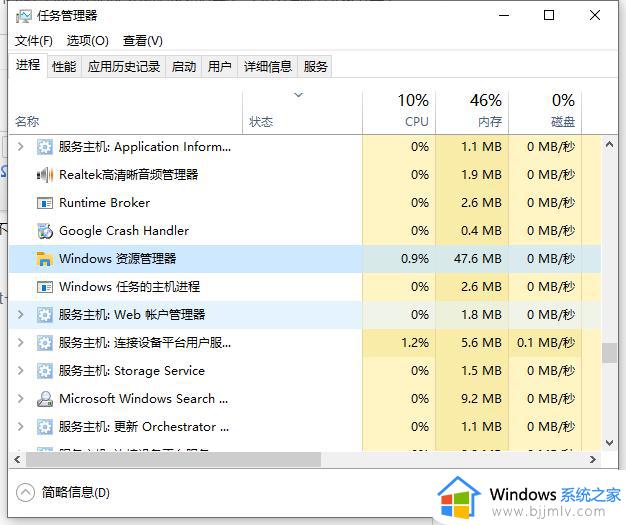
方法二:指令修复
1、命令解决win10桌面假死(将不同的系统文件还原成官方系统源文件),win+R快捷键打开运行窗口,输入cmd,回车。
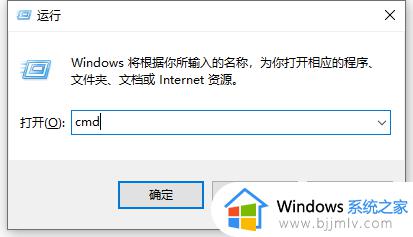
2、打开管理员命令窗口,输入Dism /Online /Cleanup-Image /ScanHealth命令,回车。可以将其复制过去。
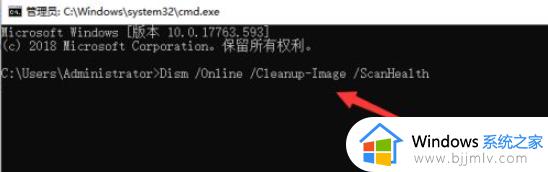
3、上个命令结束后输入Dism /Online /Cleanup-Image /CheckHealth。
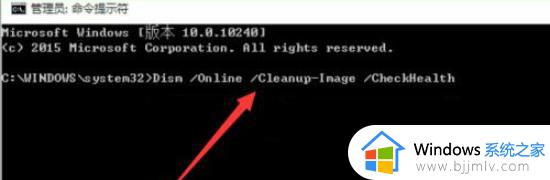
4、然后输入DISM /Online /Cleanup-image /RestoreHealth。此命名完成后重启电脑。
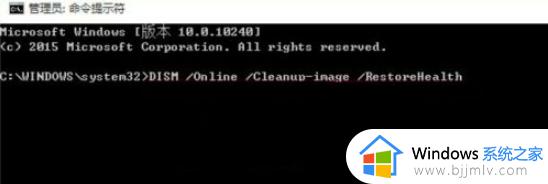
5、进入系统后再输入命令:sfc /SCANNOW。以后应该就不会出现win10桌面假死的现象了。

上述就是小编告诉大家的win10电脑开机卡死在桌面修复方法了,有遇到相同问题的用户可参考本文中介绍的步骤来进行修复,希望能够对大家有所帮助。
win10开机卡死在桌面没反应怎么办 win10电脑开机卡死在桌面修复方法相关教程
- win10开机死机画面卡住不动咋办 win10开机后电脑假死卡死在桌面如何解决
- win10一进入桌面就卡死怎么办 win10进去桌面就卡死修复方法
- win10桌面卡死无响应怎么办 win10桌面卡住无响应解决方法
- win10画面定格死机键盘没反应怎么办 win10死机画面定格鼠标键盘无反应修复方法
- win10 explorer.exe无响应桌面卡死怎么办 win10 explorer无响应导致电脑假死修复方法
- win10打开edge就死机怎么办 win10打开edge就未响应卡死处理方法
- win10桌面右键一直转圈卡死怎么办 win10电脑右键就转圈圈卡死如何修复
- win10桌面刷新没反应怎么办 win10桌面刷新不出来修复方法
- win10玩游戏突然死机怎么办 win10玩游戏卡屏死机修复方法
- win10桌面状态栏假死无响应怎么办 win10底部任务栏卡死无响应处理方法
- win10如何看是否激活成功?怎么看win10是否激活状态
- win10怎么调语言设置 win10语言设置教程
- win10如何开启数据执行保护模式 win10怎么打开数据执行保护功能
- windows10怎么改文件属性 win10如何修改文件属性
- win10网络适配器驱动未检测到怎么办 win10未检测网络适配器的驱动程序处理方法
- win10的快速启动关闭设置方法 win10系统的快速启动怎么关闭
热门推荐
win10系统教程推荐
- 1 windows10怎么改名字 如何更改Windows10用户名
- 2 win10如何扩大c盘容量 win10怎么扩大c盘空间
- 3 windows10怎么改壁纸 更改win10桌面背景的步骤
- 4 win10显示扬声器未接入设备怎么办 win10电脑显示扬声器未接入处理方法
- 5 win10新建文件夹不见了怎么办 win10系统新建文件夹没有处理方法
- 6 windows10怎么不让电脑锁屏 win10系统如何彻底关掉自动锁屏
- 7 win10无线投屏搜索不到电视怎么办 win10无线投屏搜索不到电视如何处理
- 8 win10怎么备份磁盘的所有东西?win10如何备份磁盘文件数据
- 9 win10怎么把麦克风声音调大 win10如何把麦克风音量调大
- 10 win10看硬盘信息怎么查询 win10在哪里看硬盘信息
win10系统推荐